

 > レビュー記事 >
> レビュー記事 >
もしSpotifyコンバーターをお探しでしたら、おそらく「Sidify Music Converter」というソフトウェアを聞いたことがあるでしょう。Sidify Music Converterは、高音質なSpotifyの録音および変換ソフトウェアとして非常に有名です。
この記事では、Sidify Music Converterとは一体何なのか?違法か?評判や使い方を解説します。さらに、代替のソフトウェアについても紹介いたします。
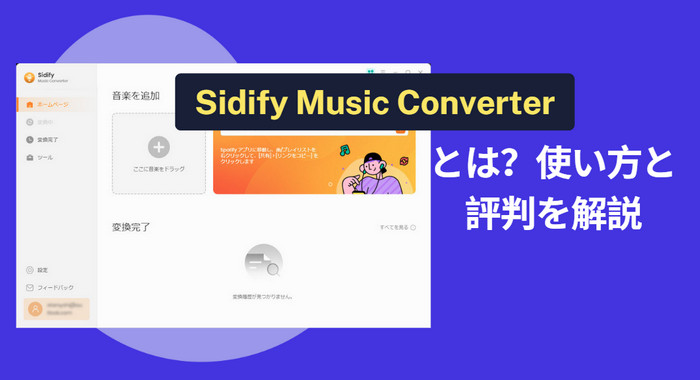
Sidify Music Converterは、初めてのSpotify変換ソフトとして知られています。このソフトを使えば、Spotifyの音楽を自由に変換し、MP3、AAC、FLAC、WAV、AIFFなど様々な形式に対応させることが可能です。また、Sidify Music Converterは、SpotifyをMP3に変換するためのワンストップソリューションであり、使い方も非常に簡単です。
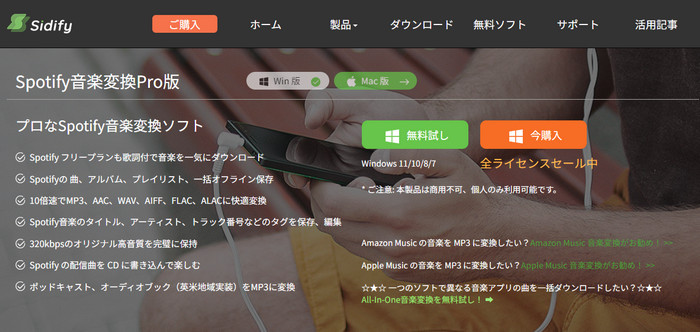
Sidify Music Converterは違法ではありません。これは、Spotifyの曲をMP3に変換するために使用できる合法的な録音ソフトです。
Spotifyには、ユーザーが曲をコピーまたは変換できないようにするDRM(デジタル著作権管理)システムがありますが、Sidify Music ConverterはこのDRM保護を回避することはありません。むしろ、PC上で再生しながら音源を録音し、それをエンコードする方法で機能しています。
Sidify Music Converter自体は合法なソフトウェアですが、その利用規約には、個人利用のみを目的とした場合に限るという明記があります。また、変換された曲を二次配布・再配布によって、著作権者の権利が侵害されることがあります。複製権や頒布権、公衆送信権など、コンテンツの種類によって異なる著作権が存在するため、法的に問題となる場合があります。したがって、個人利用の範囲内での使用が非常に重要です。
Sidify Music Converterは非常に使い方がシンプルです。まずは、お使いのPCまたはMacにソフトウェアをインストールしてください。
ソフトを起動した後は、「App」または「Webplayer」という録音ソースを選択する画面が表示されます。PCまたはMacにSpotifyアプリがインストールされていない場合は、「Webplayer」から録音するオプションがお勧めです。
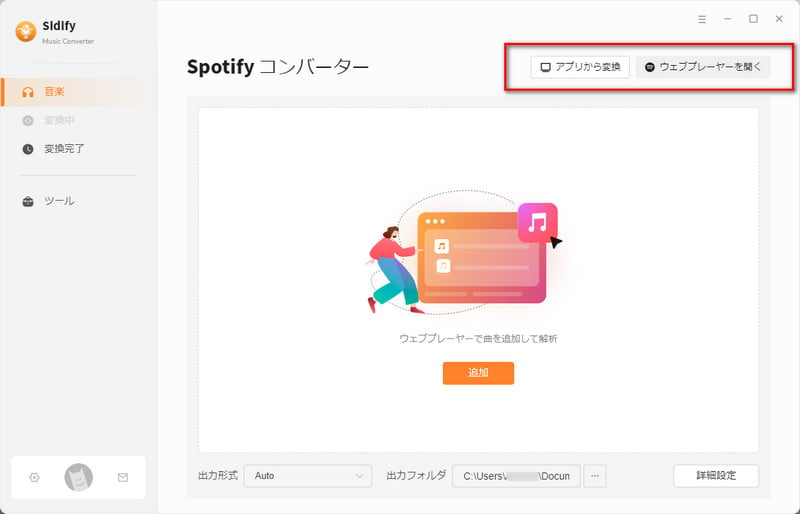
※ Appから録音する場合、Spotifyアプリをインストールしておく必要があります。Webplayerから録音する場合、Webプレイヤーにアクセスする際に、Spotifyアカウントにログインする必要があります。
変換を開始する前、ソフト画面の左下の「設定」をクリックして、出力形式や出力先フォルダ、出力音質、出力フォルダなどを細かく設定できます。
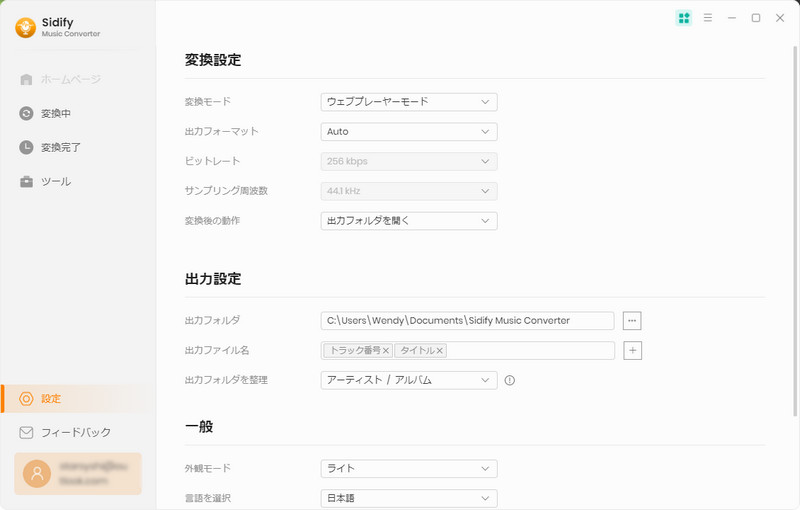
※ 出力形式には、AUTO、MP3、AAC、FLAC、WAV、AIFF、ALACの7つの選択肢がありますが、最高音質で曲を保存したい場合は、AUTOまたはFLAC、WAV、AIFF、ALACなどを選択することをお勧めします。AUTOを選択すると、出力は音源と同じフォーマットとパラメータで自動的に設定されます。
録音ソースの選択によって、音楽を追加する方法が異なります。Appから録音する場合は、Spotifyアプリから音楽やプレイリスト、アルバムをホームページの音楽を追加する枠にドラッグアンドドロップして追加する必要があります。Webplayerから録音する場合は、ポップアップしてきたSpotify Webプレイヤーで音楽やプレイリスト、アルバムの詳細画面を開き、右側の追加アイコンをクリックすることで追加できます。
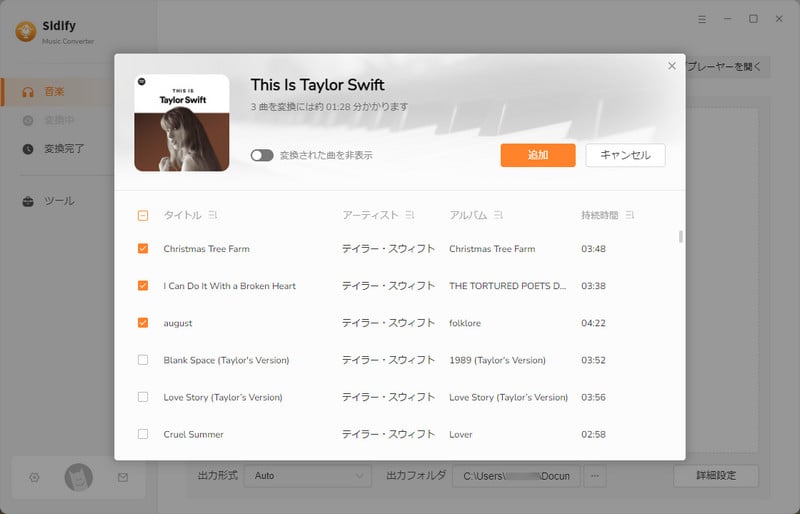
SpotifyアプリかWebプレーヤーから音楽を追加してから、「変換」ボタンをクリックすると、自動的に変換が開始されます。後は、変換の完了まで待つだけです。
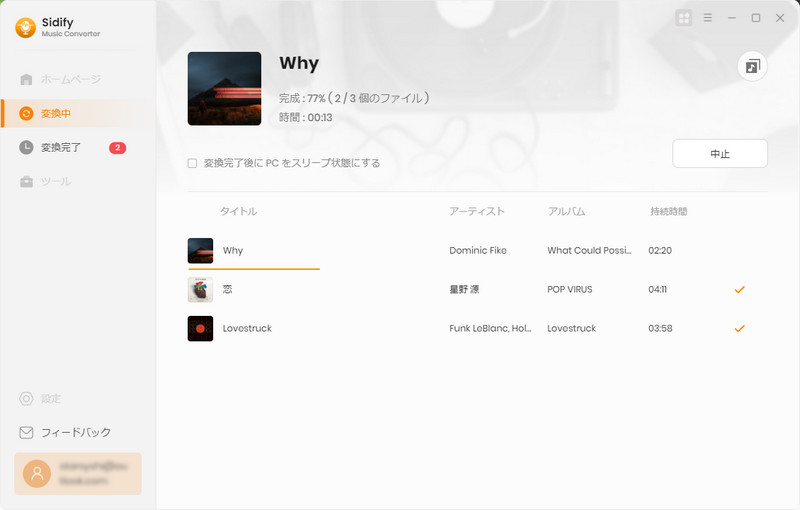
Sidify Music Converterの使い方についての紹介は以上です。ソフトウェアのバージョンによっては、操作インターフェースや機能が変更されることがあります。最新の情報や正確な操作手順を確認するためには、Sidify Music Converterの公式マニュアルを参照することをお勧めします。
Sidify Music ConverterSidify Music Converterは使いやすさと高い機能性によってユーザーから大変高い評価を受けています。
ソフトは使い勝手で、サポートも迅速です。欲しい音楽もそのまま保存できます。大変助かりました!
機械音痴な私でも事細かに説明が書いてありスムーズに進める事ができました。とても分かりやすかったです。また、音質もそのままで、変換スピードも早く文句なしです。
サービスそのものは素晴らしい。
こんなに便利なソフトを使わせていただき、誠にありがとうございました。
サポートの方の対応が早く。非常に助かりました。
ソフトは使い勝手で、サポートも迅速です。欲しい音楽もそのまま保存できます。大変助かりました!
音質そのままで保存できてとても嬉しいです。使いやすく大満足です。
使い方はシンプルでコツさえ掴めば、使いやすくていつも利用しています。
Sidify Music Converterに代わる最高のSpotify変換ソフトとして、NoteBurner Spotify Music Converterが挙げられます。このソフトウェアはSpotify音楽を変換するための優れた選択肢であり、使いやすさと高品質な変換機能を提供しています。ユーザーから高い評価を受け、音楽愛好家にとって非常に役立つツールとされています。
さらに、NoteBurner Spotify Music ConverterはSidify Music Converterと機能が完全に同じで、操作方法も基本的に同じです。そのため、NoteBurner Spotify Music ConverterはSidify Music Converterの最良の代替ソフトウェアと言えます。
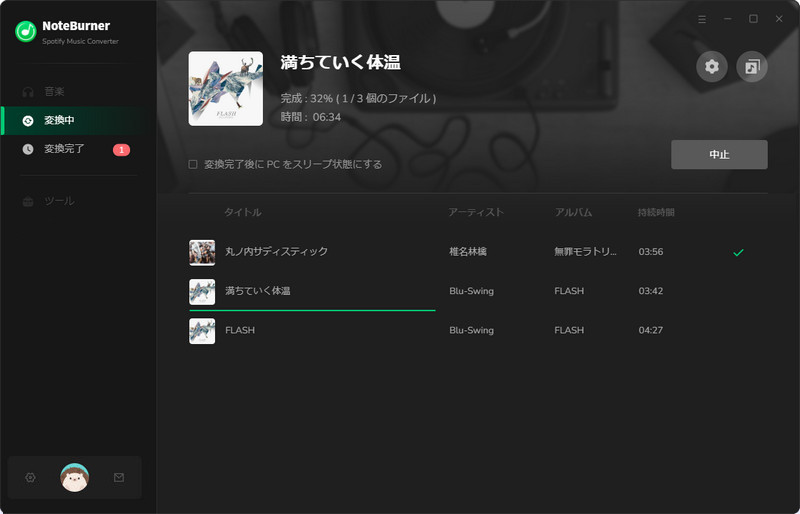
もし、Sidify Music Converterが正常に動作しない場合、NoteBurner Spotify Music Converterを試してみてください。
Sidify Music Converterの料金は以下の通りです。
ただし、価格は変更される場合がありますので、正確な情報を確認するためには公式の購入ページをご確認ください。
Sidify Music Converterを解約するには、以下の手順に従ってください。
解約手続きを行った場合、ライセンスの有効期限までソフトウェアを引き続き使用することができます。
Sidify Music Converterが正常に動作しない場合は、まずはソフトウェアを再起動してみるか、最新バージョンに更新してみることをおすすめします。それでも問題が解決しない場合は、Sidifyの公式サポートに問い合わせてサポートを受けることができます。公式ウェブサイトやサポートページから連絡先情報を確認し、問題を報告してみてください。
以上がSidify Music Converterに関する情報です。Sidify Music Converterは、Spotifyから音楽を高音質のままでダウンロードできるため、多くのユーザーから高い評価を受けています。また、Sidify Music Converter自体は合法であり、個人的な使用に適しています。ただし、変換された音楽を再配信、共有、または販売など、著作権法に違反する行為は避けるべきです。
さらに、NoteBurner Spotify Music Converterという、Sidify Music Converterに代わる最適なSpotify変換ソフトも紹介されています。これを参考にして、より適切なツールを選択することができます。しかし、どちらのソフトウェアを利用する場合でも、著作権法を遵守し、個人的な利用に限定することが重要です。
また、NoteBurner Spotify Music Converterは完全に無料で体験できますので、お気軽に今すぐダウンロードして、Spotifyから音楽をより快適に楽しめましょう!
なお、NoteBurner Spotify Music Converterは1分間の試用制限を解除するために、ライセンスを購入することが必要となります。また、無償ライセンスを取得する方法もありますので、興味がある方は試してみる価値があります。
最後までお読み頂き、誠にありがとうございます。